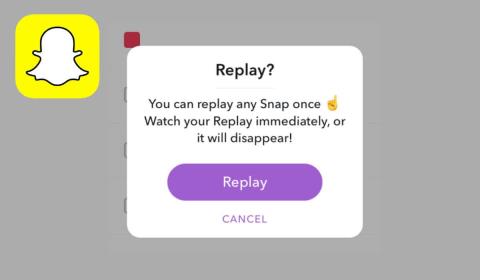Chrome에서 항상 전체 URL을 표시하도록 강제하는 방법
Chrome은 기본적으로 전체 URL을 표시하지 않습니다. 이 세부 사항에 크게 신경 쓰지 않을 수도 있지만 어떤 이유로 전체 URL을 표시해야 하는 경우 Google 크롬이 주소 표시줄에 전체 URL을 표시하도록 하는 방법에 대한 자세한 지침을 참조하세요.
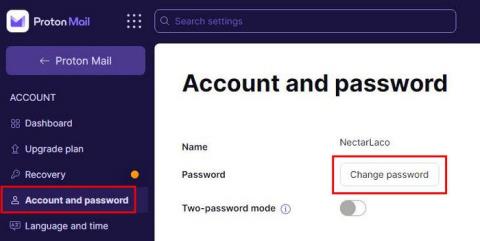
암호를 변경하면 몇 가지 이점이 있습니다. 그렇게 함으로써 위반을 제한하고 계정을 안전하게 유지할 수 있습니다. 또한 어떤 이유로 비밀번호를 공유해야 하는 경우 현재 비밀번호를 가진 사람은 자신뿐이라는 것을 알고 있습니다. 그러나 ProtonMail을 사용하면 두 개의 암호를 변경해야 할 수 있으므로 상황이 다르게 작동합니다. 이중 인증을 추가하는 옵션도 있습니다 .
단일 암호 모드(계정 암호)
암호와 관련하여 일을 단순하게 유지한다면 하나의 암호 또는 단일 암호 모드만 처리하면 됩니다. 이 모드에서는 동일한 암호를 사용하여 계정에 로그인하고 받은 편지함을 해독합니다.
2개의 비밀번호 모드(사서함 비밀번호)
Two Password Mode에서는 하나의 암호를 사용하여 계정에 로그인하고 다른 암호를 사용하여 받은 편지함을 해독합니다. 이렇게 하면 보안 계층이 추가되며 Proton Mail이 이 두 암호에 액세스할 수 없다는 사실에 기뻐할 것입니다. 이 암호 옵션은 기본적으로 켜져 있지 않으므로 수동으로 켜야 합니다.
비밀번호를 변경하면 비밀번호 모드와 상관없이 이전 이메일을 읽을 수 없습니다. 제목 줄, 보낸 사람 및 메타데이터와 같은 항목을 볼 수 있습니다. 비밀번호를 변경해야만 새 이메일을 읽을 수 있습니다.
Proton 암호를 변경하는 방법(현재 암호를 알고 있는 경우)
계정에 로그인한 후 왼쪽의 계정 및 비밀번호 옵션을 클릭합니다. 상단의 비밀번호 변경 옵션을 클릭하고 현재 비밀번호를 입력할 준비를 합니다.

현재 암호를 입력하면 새 암호를 두 번 입력해야 합니다. 한 번은 새 암호 섹션에, 다른 한 번은 암호 확인 섹션에 입력해야 합니다.

암호를 잊어버린 경우를 대비하여 복구 방법을 마련해 두는 것이 좋습니다. 너무 많은 암호를 기억하려고 하면 혼동하기 쉽습니다. 암호 상자 바로 위에 있는 복구 링크 추가를 클릭하여 복구 방법을 추가할 수 있습니다. 전화번호나 이메일을 복구 방법으로 추가할 수 있습니다.

계속 스크롤하면 데이터 복구 문구도 볼 수 있습니다. 이를 활성화하면 암호를 잊어버린 경우에도 콘텐츠에 액세스할 수 있습니다. 복구 문구로 복구 허용 옵션을 토글하고 복구 문구 생성 버튼을 클릭합니다.

다시 한 번, 복구 문구가 무엇인지 확인하려면 비밀번호를 입력해야 합니다. ProtonMail은 문구를 생성하는 것을 허용하지 않습니다. 문구를 복사하여 다른 곳에 붙여넣거나 다운로드할 수 있는 옵션이 표시됩니다.

ProtonMail에서 2개의 암호 모드를 활성화하는 방법
계정에 추가 보안 계층을 추가하려면 2개의 암호 모드를 활성화하여 추가할 수 있습니다. 설정 > 계정 및 암호 > 이중 암호 모드로 이동하여 이 작업을 수행할 수 있습니다.

옵션을 활성화하면 현재 암호를 입력해야 합니다. 그렇게 하면 2개의 암호 모드를 설명하는 메시지가 표시됩니다. ProtonMail은 대부분의 사용자에게 단일 암호 방법을 권장하지만 필요하다고 생각되면 여기에서 활성화할 수 있습니다. 실수를 방지하려면 올바른 비밀번호를 입력했는지 확인할 수 있도록 오른쪽의 눈 아이콘을 클릭하십시오.

암호를 다룰 때 복사 및 붙여넣기 오류에 주의하십시오. 새 비밀번호를 만들 때 다른 중요한 계정에 사용하는 것과 동일한 비밀번호를 사용하지 않도록 하세요. 기호, 문자 및 숫자를 혼합하여 사용하십시오.
결론
어떤 이유로든 다른 사람과 비밀번호를 공유했다면 비밀번호를 변경하는 것이 좋습니다. 보시다시피 빠르고 쉬우며 보안을 강화하기 위해 2개의 암호 옵션을 활성화하는 옵션도 있지만 ProtonMail에도 파일이 없기 때문에 잊어버리면 파일을 복구할 수 없는 위험이 있습니다. . 하나 또는 두 개의 암호 옵션을 사용 하시겠습니까? 아래 댓글에서 생각을 공유하고 소셜 미디어에서 다른 사람들과 기사를 공유하는 것을 잊지 마십시오.
Chrome은 기본적으로 전체 URL을 표시하지 않습니다. 이 세부 사항에 크게 신경 쓰지 않을 수도 있지만 어떤 이유로 전체 URL을 표시해야 하는 경우 Google 크롬이 주소 표시줄에 전체 URL을 표시하도록 하는 방법에 대한 자세한 지침을 참조하세요.
Reddit은 2024년 1월에 다시 디자인을 변경했습니다. 변경된 디자인은 데스크톱 브라우저 사용자가 볼 수 있으며 링크를 제공하면서 기본 피드를 좁힙니다.
아시아는 카지노와 베팅 애호가들에게 큰 허브 역할을 하고 있습니다. 카지노 업계에서 암호화폐가 부상하면서 다양한 지역의 플레이어가 카지노 게임에 쉽게 참여하고 즐길 수 있게 되었습니다.
책에서 가장 좋아하는 인용문을 Facebook에 입력하는 것은 시간이 많이 걸리고 오류로 가득 차 있습니다. Google 렌즈를 사용하여 책의 텍스트를 기기로 복사하는 방법을 알아보세요.
때때로 Chrome에서 작업할 때 특정 웹사이트에 액세스할 수 없고 "Fix Server DNS 주소를 Chrome에서 찾을 수 없습니다"라는 오류가 표시됩니다. 문제를 해결하는 방법은 다음과 같습니다.
알림은 항상 Google Home의 주요 특징이었습니다. 그것들은 확실히 우리의 삶을 더 쉽게 만들어줍니다. 중요한 심부름을 놓치지 않도록 Google Home에서 알림을 만드는 방법을 빠르게 살펴보겠습니다.
선호하는 브라우저나 Android 앱을 사용하여 Netflix 스트리밍 비디오 서비스의 비밀번호를 변경하는 방법.
Facebook이 2023년에 17주년을 맞이했다는 사실을 알고 계셨나요? 시간이 빨리 흘러 여러분의 Facebook 계정이 생각보다 오래되었을 수도 있습니다.
인스타그램 노트는 인스타그램 사용자가 친구 목록에 있는 사람들이 읽을 수 있도록 짧은 메모를 남길 수 있는 기능입니다. 문제는 일부 사람들이 메시지 페이지에서 메모 옵션이 사라진다고 보고한다는 것입니다.
Snapchat은 사용자가 Snaps라고 하는 사진과 동영상을 친구들과 공유할 수 있는 소셜 미디어 앱입니다. 하지만 친구의 Snap을 놓치고 다시 보고 싶다면 어떻게 해야 할까요?